产品
方法:
1.创建齿轮机构组件,连接方式均为销钉,如下图所示。

点击【应用程序】-【机构】,进入机构环境。点击右侧的“齿轮”,创建齿轮连接,按照下图进行设置。
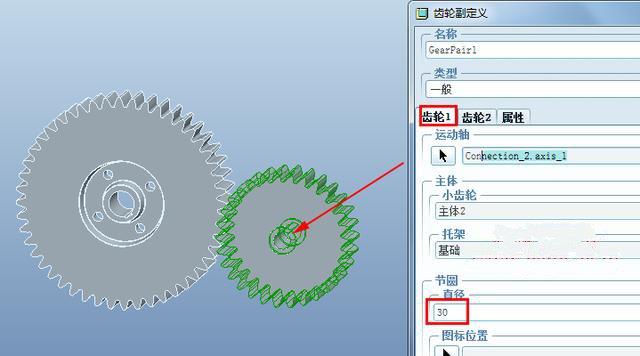
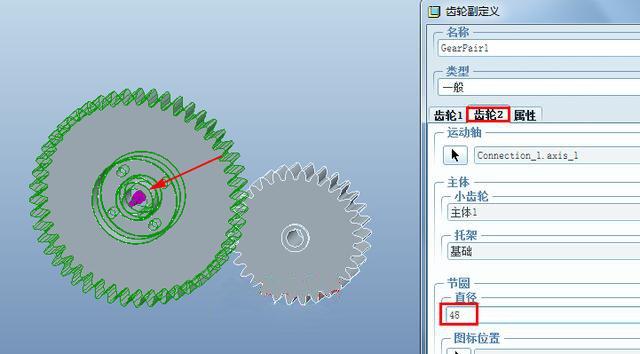
2.点击【伺服电机】,选择小齿轮的旋转副作为运动轴,如下图所示。
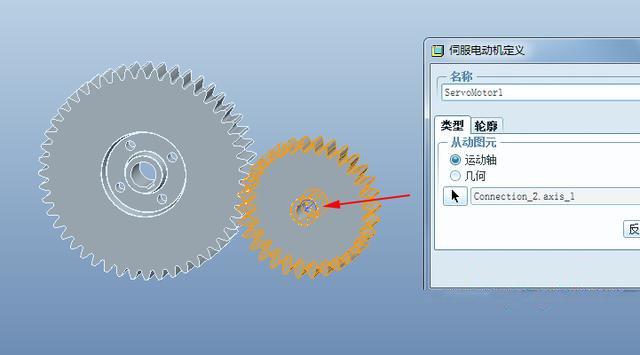
设置伺服电机的参数。注意在规范栏选择速度,速度设置为60.
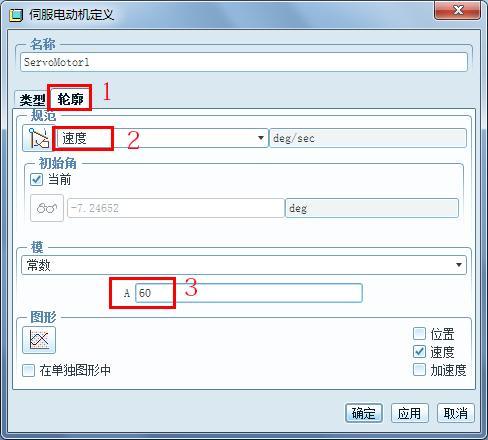
3.点击【机构分析】,弹出下面的窗口。分析的名称为了便于管理改为“gear_mechanism”,终止时间改为6s,点击下面的“运行”即可完成分析。
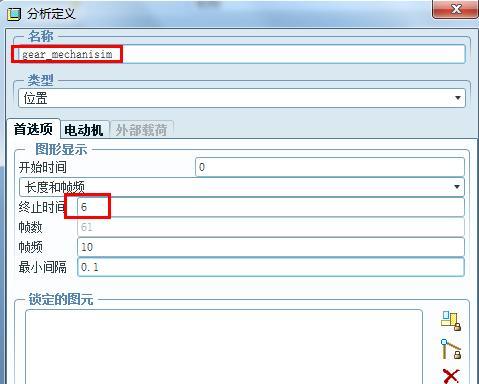
4.点击右侧的【回放】,结果集选择上一步的分析“gear_mechanism”,点击“将结果导出*.fra文件”按钮,即可将分析过程导为fra文件,这个文件保存在proe的起始目录中。
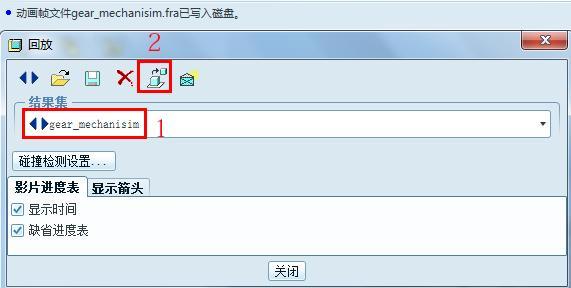
5.点击下图所示的keyshot设置按钮,更改keyshot导出的设置。
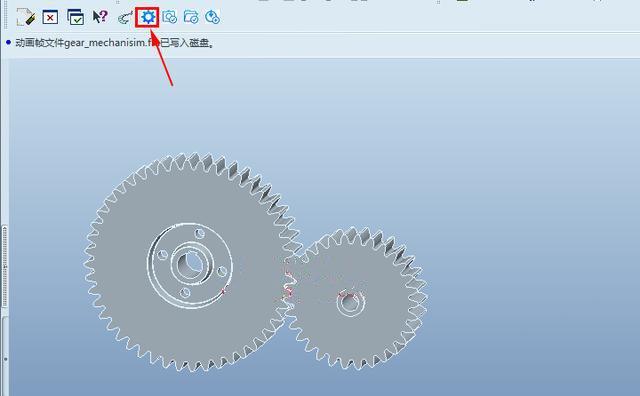
按照下图勾选“提示传输.fra文件”,点击【渲染】按钮。
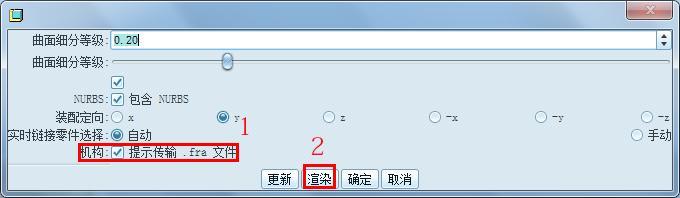
在弹出的窗口中点击浏览,在Proe的起始目录中找到gear_mechanism.fra文件,点击确定。

等待几秒钟就会启动keyshot,Proe机构也自动导入keyshot,如下图所示。

6.对模型进行设置如添加材料以及灯光等设置。点击【Render】,按照下图进行设置。
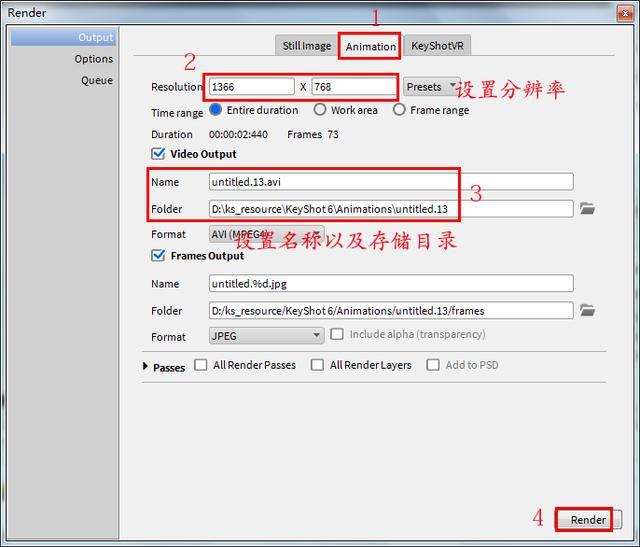
点击“Render”按钮,就开始进行渲染了。

最终的渲染图片如下图:
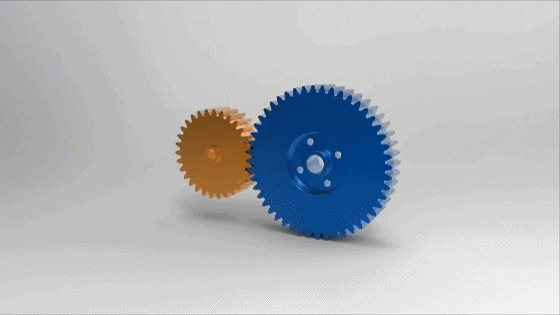
免责声明:本文系网络转载或改编,未找到原创作者,版权归原作者所有。如涉及版权,请联系删